今回はサーバー上にインストールした「WordPress」の削除方法を紹介します。
<注意事項>
※一度削除したFTPサーバー上のデータ及びデータベースは、復旧することはできません。必要な場合は予めバックアップを取得した上削除ください。
WordPressの削除を行うためには、以下2つの作業が必要となります。
- データベースの削除
- Webサーバー上のデータ削除
なお、削除したいWordPressが設置されているフォルダは以下のような方法でご確認ください。
< ヘテムルドメイン(例:http://blog.heteml.jp/***) の場合>
該当のフォルダ: 「 ./web/*** 」
<独自ドメイン(例:http://ヘテムル.tokyo )の場合>
該当のフォルダ: 「 公開フォルダ 」
※公開フォルダはコントロールパネル内【 ドメイン・メール設定→詳細を見る 】よりご確認いただけます。
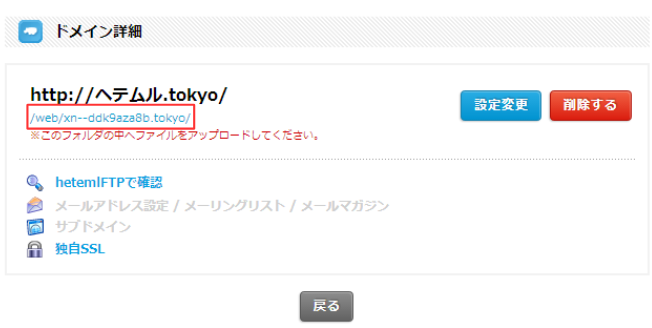
データベースのご利用状況(該当のWordPressでのみデータベースをご利用の場合/1つのデータベースに複数のWordPressや他のCMSのデータが格納されている場合)によって、削除方法が異なります。以下よりご選択の上で作業をお願いします。
<該当のWordPressでのみデータベースをご利用の場合>
1. 上記で確認したWordPressが設置されているフォルダ内の「 wp-config.php 」で、WordPressで利用している該当のデータベースを確認してください。
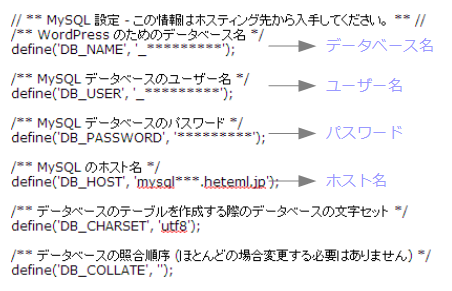
2. 「コントロールパネル」→「データベース」をクリックしてください。
3. 1 で確認したデータベース名の右にある「削除」ボタン→「OK」をクリックしてください。

<1つのデータベースに複数のWordPressや他のCMSのデータが格納されている場合>
1. 上記で確認したWordPressが設置されているフォルダ内の「 wp-config.php 」で、WordPressで利用している該当のデータベースのテーブル接頭辞を確認してください。

2. 「コントロールパネル」→「データベース」をクリックしてください。
2. phpMyAdminにログインの上、該当のテーブルを削除してください。
FTPソフトやヘテムルFTP等で該当のWordPressフォルダ内のデータを削除してください。
【削除するファイルの例】
※カスタマイズ等により以下のフォルダ・ファイル以外にもWordPress関連ファイルがアップロードされている可能性があります。ご確認の上、ご対応をお願いいたします。
- wp-adminフォルダ
- wp-contentフォルダ
- wp-includesフォルダ
- index.php
- license.txt
- readme-ja.html
- readme.html
- wp-activate.php
- wp-blog-header.php
- wp-comments-post.php
- wp-config-sample.php
- wp-config.php
- wp-cron.php
- wp-links-opml.php
- wp-load.php
- wp-login.php
- wp-mail.php
- wp-settings.php
- wp-signup.php
- wp-trackback.php
- xmlrpc.php

